Руководство по продукту
Найдите подробные руководства по программному обеспечению и узнайте, как с ними работать


Для использования Edimakor Screen Recorder, вам необходимо знать операционные системы, на которых может работать эта программа, как зарегистрировать полную версию, а так же как её удалить, если у вас больше нет нужды пользоваться программой.
Edimakor Screen Recorder поддерживает Windows 11, Windows 10, Windows 7 64 bit.
Пожалуйста, примите во внимание, что вы используете 32-битный компьютер, вы не можете использовать Edimakor Screen Recorder. Хотя вы можете попробовать наш Онлайн Screen Recorder для того, что вы хотели записать.
Вы можете перейти на нашу официальную страничку для скачивания программного обеспечения, или же просто кликнуть на кнопку «скачать» (что на 100% безопасно), расположенную внизу, для загрузки Edimakor Screen Recorder.
По завершении загрузки программы, пожалуйста, сделайте двойной щелчок по пакету программ. В выпадающем окне можно выбрать язык, мы поддерживаем китайский, традиционный китайский, английский, немецкий, испанский, португальский, японский, французский, русский, арабский, итальянский, турецкий, голландский, индонезийский, хинди, корейский.

Далее изучите лицензионное соглашение, а так же «Я принимаю соглашение», теперь нажмите далее.
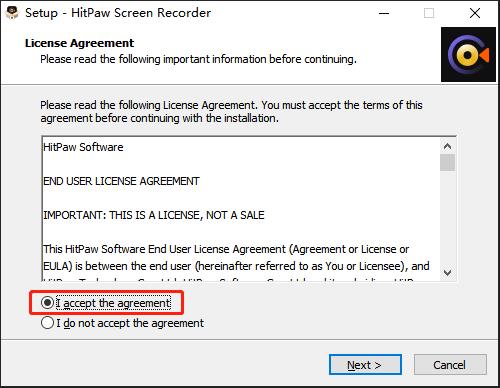
У вас будет на выбор дополнительная задача, если вы хотите создать ярлык на рабочем столе для Edimakor Screen Recorder, просто обратите внимание на «Дополнительные ярлыки» и нажмите далее.

Нажмите на установку, и программа начнёт этот процесс на вашем компьютере.

Так как на видеозаписи будет водяной знак, вам может понадобиться купить полную версию и зарегистрировать программу.
Откройте программу, нажмите три коротких панели в верхней правой части главного интерфейса.
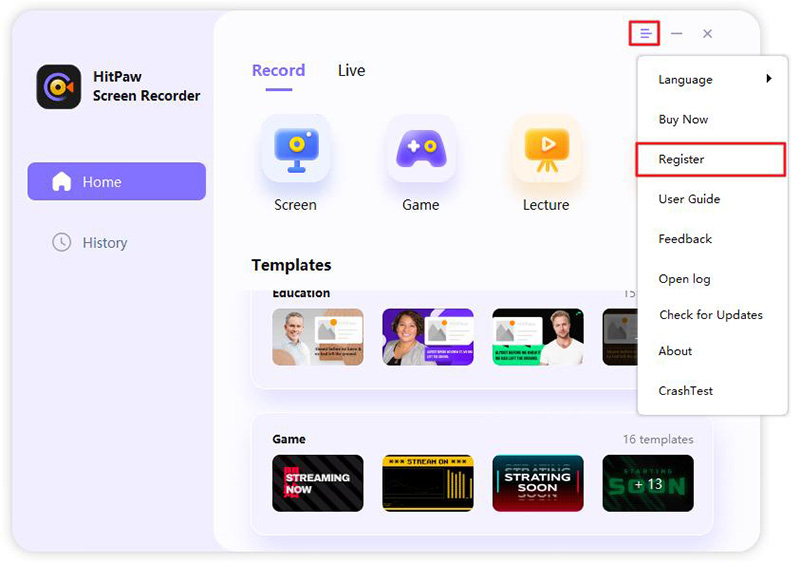
Нажмите на регистрацию.

Если программа вам больше не нужна и вы хотите её удалить, последуйте шагам приведённым ниже:
На выпадающих окнах нажмите на месторасположение файла под названием "Edimakor Screen Recorder", чтобы найти файл “unins000”.

Существует много настроек, которые можно выставить для улучшения качества записи.
Здесь вы можете проверить видео и скриншоты, которые вы записали.
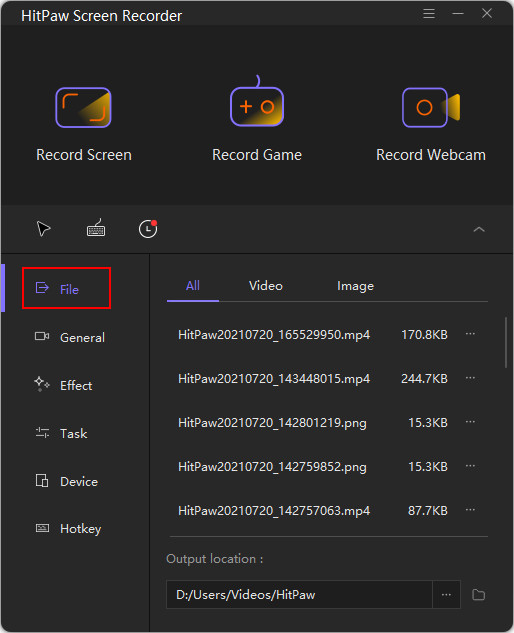
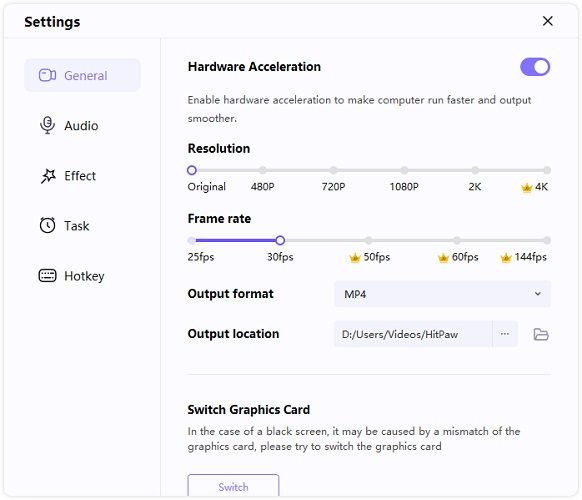
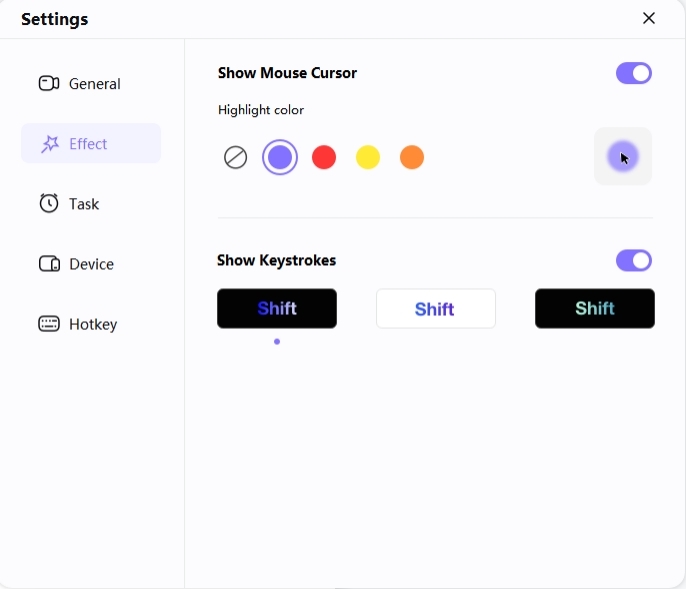
При помощи данной опции вы можете настроить и включить запись сегментов, для того, чтобы узнать больше о записи сегментов, пожалуйста, изучите это руководство. guide.
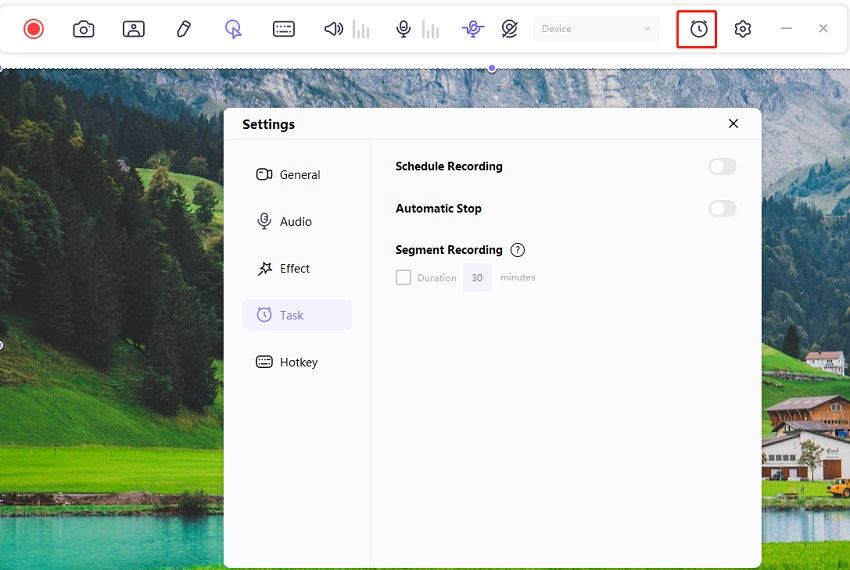
Здесь вы можете проверить подключённые веб-камеру, микрофон, и динамики.

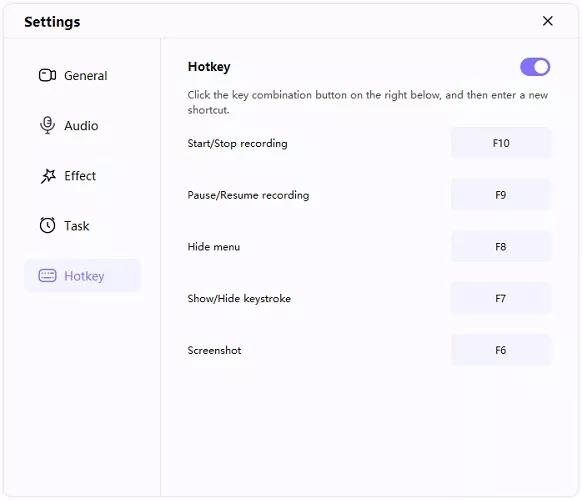

Нажмите здесь, чтобы установить